আপনি স্প্লিট-স্ক্রিন মোডে মডার্ন ওয়ারফেয়ার গেম খেলতে অক্ষম ? কিছু কল অফ ডিউটি দ্বারা রিপোর্ট করা হয়েছে: মডার্ন ওয়ারফেয়ার মাল্টিপ্লেয়ার গেম প্লেয়ার, তারা গেমে স্প্লিট স্ক্রিন মোড ব্যবহার করতে পারে না। স্প্লিট স্ক্রিন মোডের সাথে, ব্যবহারকারীরা বন্ধুদের সাথে কো-অপ খেলতে পারে।

আপনি কিভাবে আধুনিক যুদ্ধে স্প্লিট-স্ক্রিন সক্ষম করবেন?
মডার্ন ওয়ারফেয়ারে স্প্লিট স্ক্রিন মোড সক্ষম করতে, COD মডার্ন ওয়ারফেয়ার গেম এবং অ্যাক্সেস এবং মাল্টিপ্লেয়ার মেনু খুলুন। এখন, দ্বিতীয় নিয়ামকটিকে আপনার কনসোলে সংযুক্ত করুন। দ্বিতীয় নিয়ামক সংযুক্ত হলে, আপনাকে গেমটিতে যোগ দিতে বলা হবে। আপনি মডার্ন ওয়ারফেয়ার মাল্টিপ্লেয়ার গেমে সাইন ইন করতে আপনার কন্ট্রোলারের X বোতাম টিপতে পারেন।
এখন, মডার্ন ওয়ারফেয়ারে স্প্লিট স্ক্রিন ঠিকঠাক কাজ না করার বিভিন্ন কারণ থাকতে পারে। প্রথমত, বৈশিষ্ট্যটি সমস্ত গেম মোডে সমর্থিত নয়। স্প্লিট স্ক্রিন সেশন শুরু করার জন্য সমর্থিত গেম মোডগুলির মধ্যে রয়েছে 3rd Person Moshpit, Search and Destroy, Headquarters, Kill Confirmed, Hardpoint, Prisoner Rescue, Domination, Team Deathmatch এবং নক আউট।
আপনি যদি স্প্লিট স্ক্রিন মোডে মডার্ন ওয়ারফেয়ার খেলতে অক্ষম হন, তাহলে দ্বিতীয় প্লেয়ারটি ইতিমধ্যেই লগ ইন করা থাকলে এটি হতে পারে৷ অথবা, অস্থায়ী সিস্টেম সমস্যাগুলিও একই সমস্যার কারণ হতে পারে৷ এটি আপনার Xbox কনসোলে অনুপযুক্ত MAC ঠিকানা বা দূষিত মাল্টিপ্লেয়ার প্যাকের কারণেও হতে পারে। তা ছাড়াও, গেমটির ভুল ইনস্টলেশনের কারণে সমস্যা দেখা দিতে পারে।
যে কোনও ক্ষেত্রে, আপনি নীচের উল্লিখিত সমাধানগুলি ব্যবহার করে এই সমস্যা থেকে মুক্তি পেতে পারেন।
COD: মডার্ন ওয়ারফেয়ার স্প্লিট স্ক্রিন কাজ করছে না
যদি আপনার উইন্ডোজ পিসি বা এক্সবক্স কনসোলে মডার্ন ওয়ারফেয়ারে স্প্লিট স্ক্রিন মোড কাজ না করে, তাহলে আপনি এই সমস্যার সমাধান করতে নিচের সমাধানগুলি ব্যবহার করতে পারেন:
- নিশ্চিত করুন যে দ্বিতীয় ব্যবহারকারী সাইন ইন করেছেন না।
- আপনার কনসোল বা পিসিতে একটি পাওয়ার চক্র সঞ্চালন করুন।
- গেম ফাইলের অখণ্ডতা যাচাই করুন।
- আপনার Xbox কনসোলে MAC ঠিকানা সাফ করুন।
- মাল্টিপ্লেয়ার প্যাকগুলি পুনরায় ইনস্টল করুন।
- আনইনস্টল করুন, তারপর মডার্ন ওয়ারফেয়ার পুনরায় ইনস্টল করুন।
- অ্যাক্টিভিশন সহায়তা দলের সাথে যোগাযোগ করুন।
1] নিশ্চিত করুন যে দ্বিতীয় ব্যবহারকারী সাইন ইন করেন না
কিছু প্রভাবিত ব্যবহারকারীদের মতে, এই সমস্যাটি সমাধান করার সাধারণ সমাধানগুলির মধ্যে একটি হল দ্বিতীয় প্লেয়ারটি লগ ইন করা হয়নি তা নিশ্চিত করা৷ তাই, মডার্ন ওয়ারফেয়ারে স্প্লিট স্ক্রিন মোডে প্রবেশ করার আগে, নিশ্চিত করুন যে অন্য অংশগ্রহণকারী সাইন আউট হয়েছে৷ এই ফিক্সটি কার্যকর বলে প্রমাণিত হয়েছে, বিশেষ করে Xbox কনসোলে। এই ফিক্সটি কার্যকরভাবে প্রয়োগ করার জন্য এখানে পদক্ষেপগুলি রয়েছে:
- উপরে উল্লিখিত হিসাবে, আপনাকে প্রথম জিনিসটি করতে হবে যে দ্বিতীয় ব্যবহারকারী লগ আউট হয়েছে। এছাড়াও, দ্বিতীয় নিয়ামকটিও বন্ধ করা উচিত।
- এখন, পরবর্তী জিনিসটি নিশ্চিত করতে হবে যে আপনি আপনার প্রাথমিক অ্যাকাউন্ট দিয়ে সাইন ইন করেছেন যা আধুনিক যুদ্ধের খেলার মালিক।
- এর পরে, একটি মানচিত্র চালু করার আগে, আপনার তালিকা কাস্টমাইজ করুন এবং বিভক্ত চিত্রনাট্যের সাথে বেমানান আইটেমগুলি ফিল্টার করুন।
- এর পরে, দ্বিতীয় প্লেয়ার কন্ট্রোলারটি চালু করুন এবং স্প্লিট-স্ক্রিন গেম মোডে যোগদান করতে যাচ্ছেন এমন দ্বিতীয় খেলোয়াড়ের প্রোফাইল বেছে নিন।
- অবশেষে, আপনি মানচিত্রটি খুলতে পারেন এবং স্প্লিট স্ক্রিন মোডটি ঠিক কাজ করছে কিনা তা পরীক্ষা করতে পারেন।
যদি এই ফিক্সটি আপনার জন্য কাজ না করে, কোন চিন্তা নেই। আমাদের একাধিক অন্যান্য সংশোধন রয়েছে যা আপনার জন্য ত্রুটিটি সমাধান করবে।
2] আপনার কনসোল বা পিসিতে একটি পাওয়ার সাইকেল সম্পাদন করুন
আপনি এই সমস্যাটি সমাধান করতে আপনার Xbox কনসোল বা কম্পিউটারে একটি পাওয়ার চক্র পুনরায় চালু বা সম্পাদন করার চেষ্টা করতে পারেন। কখনও কখনও, একটি অস্থায়ী সিস্টেম সমস্যা গেম এবং অন্যান্য অ্যাপে এই ধরনের সমস্যা সৃষ্টি করতে পারে। অতএব, সেই ক্ষেত্রে, আপনার ডিভাইসের একটি সাধারণ রিস্টার্ট বা পাওয়ার সাইক্লিং কার্যকর। সুতরাং, এটি করুন এবং সমস্যাটি সমাধান হয়েছে কিনা তা পরীক্ষা করুন।
মাইক্রোসফ্ট জীরা
আপনি আপনার কন্ট্রোলারে Xbox বোতাম টিপে এবং ধরে রেখে আপনার Xbox কনসোল পুনরায় চালু করতে পারেন। এবং তারপর, পাওয়ার মেনুতে যান, রিস্টার্ট কনসোল হাইলাইট করুন এবং রিস্টার্ট বোতাম টিপুন। কনসোল পুনরায় চালু করার পরে, সমস্যাটি সমাধান হয়েছে কিনা তা পরীক্ষা করুন।
যদি একটি সাধারণ পুনঃসূচনা কাজ না করে, তাহলে নীচের পদক্ষেপগুলি ব্যবহার করে আপনার Xbox One কনসোলকে পাওয়ার সাইকেল করুন:
- প্রথমে, নিশ্চিত করুন যে আপনার Xbox কনসোল সম্পূর্ণরূপে চালু আছে।
- এর পরে, আপনার কনসোলে পাওয়ার বোতাম টিপুন এবং সামনের LED বন্ধ না হওয়া পর্যন্ত ধরে রাখুন।
- এখন, প্রধান সুইচ থেকে আপনার কনসোলের পাওয়ার কর্ডগুলি সরান এবং কমপক্ষে 30 সেকেন্ড অপেক্ষা করুন। এটি করলে ক্যাশ করা ডেটা সম্পূর্ণরূপে মুছে যাবে।
- এরপরে, আপনার কনসোল প্লাগ ইন করুন এবং এটি চালু করুন।
- অবশেষে, আপনার মডার্ন ওয়ারফেয়ার গেমটি খুলুন এবং সমস্যাটি ঠিক হয়েছে কিনা তা পরীক্ষা করুন।
যদি আপনার কাছে একটি Xbox সিরিজ S/X কনসোল থাকে, তাহলে স্থায়ী স্টোরেজ সাফ করুন এবং তারপরে কনসোলটি পুনরায় চালু করুন। এর জন্য, কন্ট্রোলারের Xbox বোতাম টিপুন এবং সেটিংস মেনুতে যান। এর পরে, ডিভাইস এবং সংযোগ ট্যাবে যান, ব্লু-রে বিকল্পটি চয়ন করুন, স্থায়ী সঞ্চয়স্থান বিভাগে নেভিগেট করুন এবং স্থায়ী সঞ্চয়স্থান পরিষ্কার করুন বোতাম টিপুন। তারপর, আপনার কনসোল রিবুট করুন এবং আশা করি, সমস্যাটি এখন সমাধান করা হবে।
পড়ুন: কল অফ ডিউটি মডার্ন ওয়ারফেয়ার বা ওয়ারজোনে ভয়েস চ্যাট কাজ করছে না .
3] গেম ফাইলের অখণ্ডতা যাচাই করুন
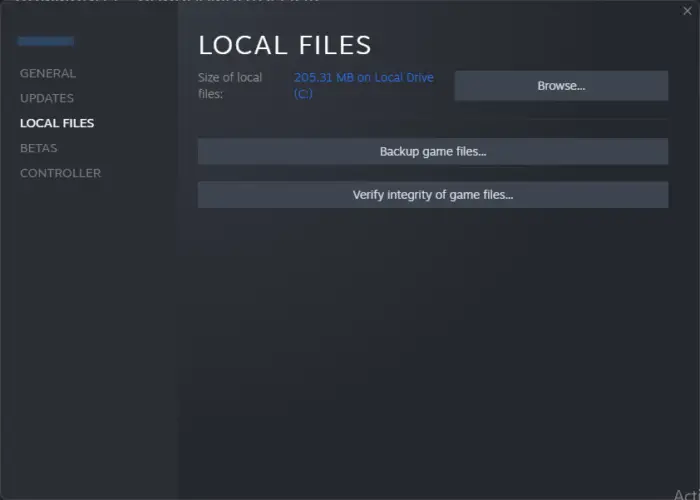
পিসি ব্যবহারকারীরা চেষ্টা করে দেখতে পারেন তাদের গেম ফাইলের অখণ্ডতা যাচাই করা এই সমস্যাটি ঠিক করতে। এটি অসম্পূর্ণ বা ক্ষতিগ্রস্ত গেম ফাইল হতে পারে যা মডার্ন ওয়ারফেয়ারে স্প্লিট স্ক্রিন সমস্যা সৃষ্টি করে। অতএব, গেম ফাইলগুলি যাচাই করুন এবং মেরামত করুন এবং সমস্যাটি ঠিক হয়েছে কিনা তা পরীক্ষা করুন।
বাষ্প:
- প্রথমে, স্টিম খুলুন, যে অ্যাকাউন্টে আপনি সমস্যার সম্মুখীন হচ্ছেন তাতে সাইন ইন করুন এবং তারপর লাইব্রেরিতে যান।
- এখন, মডার্ন ওয়ারফেয়ার গেমটিতে ডান ক্লিক করুন এবং বৈশিষ্ট্য বিকল্পটি নির্বাচন করুন,
- এরপরে, স্থানীয় ফাইল ট্যাবে যান এবং গেম ফাইলের অখণ্ডতা যাচাই করুন বোতাম টিপুন।
- হয়ে গেলে, গেমটি পুনরায় চালু করুন এবং পরীক্ষা করে দেখুন সমস্যাটি ঠিক হয়েছে।
Battle.net:
- প্রথমে, Battle.net লঞ্চার খুলুন এবং এটিতে যান গেমস ট্যাব
- এখন, মডার্ন ওয়ারফেয়ার গেমটি নির্বাচন করুন এবং প্লে বোতামের পাশে যে গিয়ার আইকনটি পাবেন সেটি টিপুন।
- এর পরে, ক্লিক করুন নিরীক্ষণ এবং সংশোধন বিকল্প এবং এটি ক্ষতিগ্রস্ত গেম ফাইল স্ক্যান এবং মেরামত শুরু করবে।
- অবশেষে, গেমটি পুনরায় চালু করুন এবং স্প্লিট স্ক্রিন মোডটি ঠিক কাজ করছে কিনা তা পরীক্ষা করুন।
পড়ুন: পিসিতে মডার্ন ওয়ারফেয়ার ওয়ারজোনের উচ্চ সিপিইউ ব্যবহার ঠিক করুন .
মাইক্রোসফ্ট ওয়ার্ড প্রিভিউয়ারের একটি ত্রুটির কারণে এই ফাইলটির পূর্বরূপ দেওয়া যায় না
4] আপনার Xbox কনসোলে MAC ঠিকানা সাফ করুন
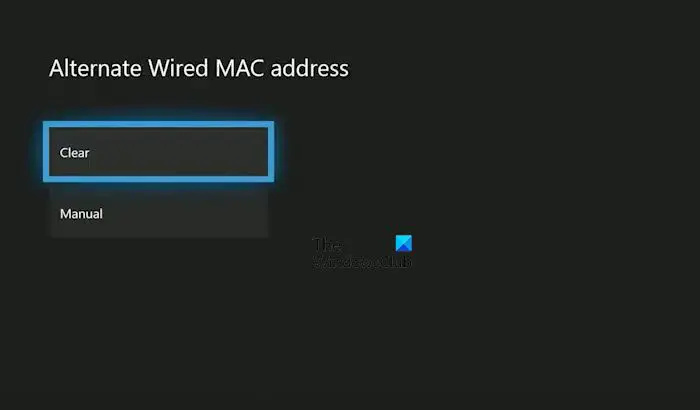
মডার্ন ওয়ারফেয়ারে স্প্লিট-স্ক্রিন সেশনগুলি একটি অসামঞ্জস্যপূর্ণ বা অনুপযুক্ত MAC ঠিকানার কারণে আপনার Xbox কনসোলে কাজ নাও করতে পারে। অতএব, দৃশ্যকল্প প্রযোজ্য হলে, পরিষ্কার এবং আপনার MAC ঠিকানা রিসেট করুন এবং দেখুন সমস্যাটি ঠিক হয়েছে কিনা। এটি করার জন্য আপনি যে পদক্ষেপগুলি ব্যবহার করতে পারেন তা এখানে রয়েছে:
- প্রথমত, আপনার নিয়ামকের Xbox বোতামে আলতো চাপুন; এটি প্রধান গাইড মেনু নিয়ে আসবে।
- এখন, ক্লিক করুন সেটিংস > সব সেটিংস বিকল্পে যান এবং নেটওয়ার্ক ট্যাবে যান।
- এর পরে, নির্বাচন করুন নেটওয়ার্ক সেটিংস বিকল্প
- পরবর্তী, যান উন্নত সেটিংস বিকল্প এবং আঘাত বিকল্প ম্যাক ঠিকানা বিকল্প
- এখন, শুধু ক্লিক করুন পরিষ্কার বিকল্প এবং এটি আপনার MAC ঠিকানা পরিষ্কার করবে।
- তারপরে আপনি আপনার Xbox কনসোল পুনরায় চালু করতে পুনরায় চালু করার বিকল্পটি নির্বাচন করতে পারেন।
- একবার কনসোল বুট হয়ে গেলে, COD মডার্ন ওয়ারফেয়ার চালু করুন এবং স্প্লিট স্ক্রিনটি ঠিক কাজ করছে কিনা তা পরীক্ষা করুন।
যদি আপনি একই সমস্যার সম্মুখীন হন, তাহলে সমস্যাটি সমাধান করতে পরবর্তী সমাধানে যান।
দেখা: আধুনিক ওয়ারফেয়ার মাল্টিপ্লেয়ার উইন্ডোজ পিসিতে কাজ করছে না .
5] মাল্টিপ্লেয়ার প্যাকগুলি পুনরায় ইনস্টল করুন
সমস্যাটি সমাধান করার জন্য আপনি যা করতে পারেন তা হল মাল্টিপ্লেয়ার প্যাকগুলি পুনরায় ইনস্টল করা। এই ফিক্সটি শুধুমাত্র Xbox কনসোল ব্যবহারকারীদের জন্য প্রযোজ্য। এটি এমন হতে পারে যে আপনার ইনস্টল করা এক বা একাধিক মাল্টিপ্লেয়ার প্যাকগুলি দূষিত হয়েছে যার কারণে এই সমস্যাটি উদ্ভূত হচ্ছে। অতএব, আপনি Xbox-এ আপনার মাল্টিপ্লেয়ার প্যাকগুলি পুনরায় ইনস্টল করার চেষ্টা করতে পারেন এবং সমস্যাটি সমাধান হয়েছে কিনা তা দেখতে পারেন। এটি করার জন্য এখানে পদক্ষেপগুলি রয়েছে:
- প্রথমে, নিশ্চিত করুন যে আপনি আপনার কনসোলের প্রধান ড্যাশবোর্ড স্ক্রিনে আছেন, এবং তারপর আপনার নিয়ামকের Xbox বোতাম টিপে গাইড মেনু খুলুন।
- এখন, সেটিংস বিকল্পটি অ্যাক্সেস করুন এবং নির্বাচন করুন আমার গেমস এবং অ্যাপস বিকল্প, এবং আপনার কন্ট্রোলারের A বোতাম টিপুন।
- এর পরে, নেভিগেট করুন গেমস বিভাগে এবং ডানদিকের ফলক থেকে কল অফ ডিউটি মডার্ন ওয়ারফেয়ার গেমটি নির্বাচন করুন।
- পরবর্তী, ক্লিক করুন গেম এবং অ্যাড-অনগুলি পরিচালনা করুন বিকল্প এবং পরবর্তী স্ক্রিনে গেম টাইল নির্বাচন করুন।
- তারপর, সমস্ত এন্ট্রি অনির্বাচন করা শুরু করুন এবং তারপর মাল্টিপ্লেয়ার প্যাকগুলির সাথে যুক্ত চেকবক্সগুলিতে টিক দিন৷
- তারপরে আপনি নির্বাচিত প্যাকগুলি আনইনস্টল করতে নির্দেশিত নির্দেশাবলী অনুসরণ করতে পারেন।
একবার হয়ে গেলে, আপনার কনসোল রিবুট করুন এবং মডার্ন ওয়ারফেয়ার খুলুন। এটি আপনাকে অনুপস্থিত মাল্টিপ্লেয়ার প্যাকগুলি ইনস্টল করার জন্য অনুরোধ করবে। কর এটা. আপনি এখন স্প্লিট স্ক্রিন মোড ব্যবহার করার চেষ্টা করতে পারেন এবং সমস্যাটি ঠিক করা হয়েছে কিনা তা দেখতে পারেন।
6] আনইনস্টল করুন, তারপরে মডার্ন ওয়ারফেয়ার পুনরায় ইনস্টল করুন
যদি উপরের সমাধানগুলির কোনটিই আপনাকে এই সমস্যা থেকে পরিত্রাণ পেতে সহায়তা না করে, তাহলে আপনি আপনার ডিভাইসে আধুনিক যুদ্ধ পুনরায় ইনস্টল করার কথা বিবেচনা করতে পারেন। গেমের ইনস্টলেশনের সাথে একটি সমস্যা হতে পারে; এটি দূষিত বা অসম্পূর্ণ হতে পারে যার কারণে এই সমস্যাটি হয়েছে। সুতরাং, গেমটির বর্তমান অনুলিপি আনইনস্টল করুন এবং তারপর সমস্যাটি সমাধান করতে একটি পরিষ্কার অনুলিপি ইনস্টল করুন।
7] অ্যাক্টিভিশন সহায়তা দলের সাথে যোগাযোগ করুন
যদি মডার্ন ওয়ারফেয়ারে স্প্লিট স্ক্রিনের সমস্যা এখনও চলতে থাকে, তাহলে আপনি অ্যাক্টিভিশনের অফিসিয়াল সাপোর্ট টিমের সাথে যোগাযোগ করার চেষ্টা করতে পারেন। তারা আপনাকে সমস্যাটি সমাধান করতে সহায়তা করবে।
এখন পড়ুন: কল অফ ডিউটি মডার্ন ওয়ারফেয়ার 2-এ ডেভ ত্রুটি 11642 ঠিক করুন .















